
- •Юрий Зозуля Компьютер на 100 %. Начинаем с Windows Vista
- •Аннотация
- •Юрий Зозуля Компьютер на 100 %. Начинаем с Windows Vista Предисловие
- •Как работать с книгой
- •Соглашения, принятые в книге
- •Последовательности команд
- •Нумерованные и маркированные списки
- •От издательства
- •Глава 1 Основы работы на компьютере
- •Урок 1.1. Первое знакомство с компьютером Что такое компьютер
- •Из чего состоит компьютер
- •Компьютер как инструмент для работы с информацией
- •Информация и ее измерение
- •Программы для компьютера
- •Диски и файлы
- •Подведение итогов
- •Урок 1.2. Впервые в Windows Vista Запуск компьютера
- •Устройство клавиатуры компьютера
- •Работа мышью
- •Рабочий стол и Панель задач
- •Работа с окнами
- •Завершение работы
- •Практическая работа 1. Впервые в Windows Vista
- •Подведение итогов
- •Урок 1.3. Контекстное меню и диалоговые окна Контекстное меню
- •Практическая работа 2. Приемы работы с контекстным меню
- •Диалоговые окна
- •Практическая работа 3. Изучение диалоговых окон
- •Подведение итогов
- •Урок 1.4. Программа Блокнот. Основы работы с текстом Работа с документами
- •Запуск программы Блокнот и работа с меню
- •Создание документов и ввод текста
- •Сохранение документов
- •Открытие и редактирование документов
- •Практическая работа 4. Создание, сохранение и редактирование текстов
- •Подведение итогов
- •Урок 1.5. Работа с фрагментами и печать документов Буфер обмена и команды для работы с ним
- •Копирование и перемещение фрагментов текста
- •Печать документов
- •Практическая работа 5. Работа с фрагментами текста
- •Подведение итогов
- •Урок 1.6. Создание простых рисунков
- •Окно программы Paint
- •Выбор цветов
- •Советы для эффективного рисования
- •Работа с фрагментами рисунка
- •Работа с файлами изображений
- •Печать рисунков
- •Создание копий экрана
- •Практическая работа 6. Создание рисунков с использованием копий экрана
- •Урок 1.7. Работа со справочной системой
- •Поиск информации в справочной системе
- •Работа с разделами справки
- •Справка Windows Vista в Интернете
- •Интерактивная справка Windows
- •Вызов справки из приложений
- •Практическая работа 7. Поиск справочной информации
- •Подведение итогов
- •Глава 2 Работа в среде Windows Vista
- •Урок 2.1. Меню Пуск и Панель задач Основные элементы меню Пуск
- •Поиск в меню Пуск
- •Настройка ярлыков в меню Пуск
- •Свойства меню Пуск
- •Практическая работа 8. Работа с меню Пуск
- •Панель задач
- •Языковая панель
- •Настройка даты и времени
- •Настройка Панели задач
- •Практическая работа 9. Настройка Панели задач
- •Подведение итогов
- •Урок 2.2. Рабочий стол
- •Эффекты переключения между окнами
- •Просмотр эскизов приложений
- •Боковая панель
- •Значки на Рабочем столе
- •Изменение свойств ярлыка
- •Практическая работа 10. Объекты на Рабочем столе
- •Подведение итогов
- •Урок 2.3. Настройка интерфейса Windows Vista Окно Персонализация
- •Цвет и внешний вид окон
- •Выбор фонового рисунка
- •Темы Рабочего стола
- •Настройка звуковой схемы
- •Настройка указателей мыши
- •Настройка значков Рабочего стола
- •Параметры экрана
- •Практическая работа 11. Настройка Рабочего стола
- •Подведение итогов
- •Урок 2.4. Окна папок Общие сведения о Проводнике Windows Vista
- •Настройка внешнего вида Проводника
- •Варианты отображения значков в Проводнике
- •Навигация с помощью Проводника
- •Практическая работа 12. Работа с окнами папок
- •Подведение итогов
- •Урок 2.5. Упорядочивание и поиск файлов Общие сведения о поиске и индексировании
- •Упорядочивание объектов в Проводнике
- •Группировка
- •Фильтрация
- •Разложение по стопкам
- •Использование строки поиска
- •Расширенный поиск
- •Сохранение результатов поиска
- •Настройка индексированных папок
- •Практическая работа 13. Упорядочивание и поиск файлов в Windows Vista
- •Подведение итогов
- •Урок 2.6. Операции с файлами и папками Просмотр свойств объектов
- •Конец ознакомительного фрагмента.
Практическая работа 3. Изучение диалоговых окон
Задание. Изучить элементы диалоговых окон на примере окна настройки фонового рисунка Рабочего стола и экранной заставки.
Последовательность выполнения
1. Откройте окно Персонализация, щелкнув правой кнопкой мыши на свободном участке Рабочего стола и выполнив в контекстном меню команду Персонализация.
2. В окне Персонализация перейдите по ссылке Фоновый рисунок рабочего стола, после чего появится окно настройки фонового рисунка (рис. 1.16).
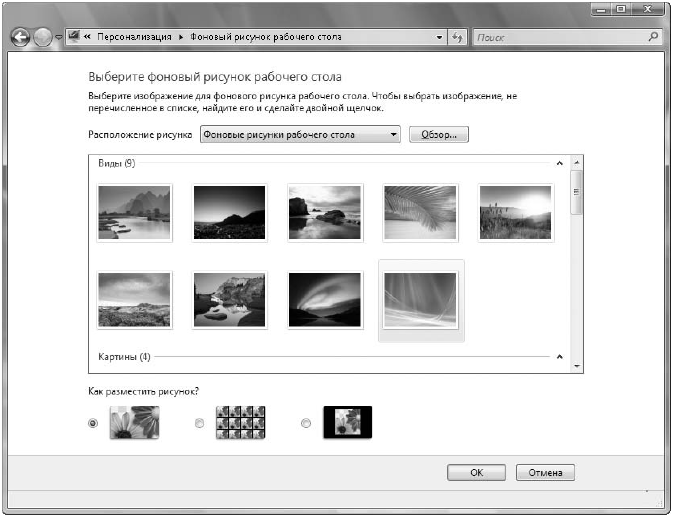
Рис. 1.16. Окно настройки фонового рисунка
3. Выберите понравившийся фоновый рисунок и просмотрите результат.
4. В списке Расположение рисунка выберите другие места и просмотрите имеющиеся в них фоновые рисунки.
5. Чтобы подтвердить изменение рисунка, щелкните на кнопке ОК.
6. Снова откройте окно настройки фонового рисунка и верните прежнее изображение на Рабочем столе.
7. Перейдите в окно Персонализация и щелкните кнопкой мыши на ссылке Экранная заставка.
8. В числовом поле Интервал (см. рис. 1.14) установите значение 1 мин. и щелкните на кнопке ОК.
9. В течение минуты не выполняйте на компьютере никаких действий, чтобы дождаться автоматического появления заставки.
10. Для завершения просмотра заставки переместите мышь в любом направлении. Возможно, после этого вам понадобится повторно войти в систему.
11. Снова откройте окно Заставка и установите прежнее значение интервала.
12. Выберите из раскрывающегося списка Заставка заставку с именем Объемный текст и нажмите кнопку Просмотр. Чтобы прекратить демонстрацию заставки, переместите мышь в любом направлении.
13. Нажмите кнопку Параметры. В появившемся диалоговом окне (см. рис. 1.15) измените любые параметры заставки по своему усмотрению и нажмите кнопку ОК.
14. Для просмотра заставки с измененными параметрами снова нажмите кнопку Просмотр.
15. Самостоятельно просмотрите другие доступные заставки и выполните настройку тех из них, которые имеют настраиваемые параметры.
Подведение итогов
Вопросы для самопроверки
□ От чего зависит список доступных команд контекстного меню?
□ Чем различаются кнопки ОК и Применить?
□ Как с помощью контекстного меню создать новую папку?
□ Какие сведения можно узнать из окна свойств объекта?
□ Из каких элементов могут состоять диалоговые окна?
□ Как изменить фоновый рисунок Рабочего стола и экранную заставку?
Что дальше?
В следующем уроке вы будете вводить тексты с клавиатуры и редактировать их. Существуют различные программы для работы с текстом. Начнем с самого простого текстового редактора – Блокнота.
Урок 1.4. Программа Блокнот. Основы работы с текстом Работа с документами
Пользователям компьютеров постоянно приходится работать с документами: текстами, таблицами, рисунками и др. Существует большое количество различных типов документов и соответствующих программ для их обработки. Хотя для каждого типа документов есть свои специфические приемы работы, но можно выделить несколько наиболее важных моментов при работе с документами любого типа:
□ создание;
□ сохранение;
□ открытие и редактирование;
□ работа с фрагментами документа;
□ печать.
В операционной системе Windows есть несколько простых приложений для работы с документами. Для начала остановимся на программе Блокнот – простейшем приложении для создания текстовых документов. Рассмотренные приемы вы сможете применять для работы с документами других типов, используя другие приложения, например Word, Excel или Photoshop.
